स्मार्टफोन में स्लो इंटरनेट से हैं परेशान, अपनाएं ये स्टेप्स
Publish Date:Tue, 26 Jun 2018 11:54 AM (IST)
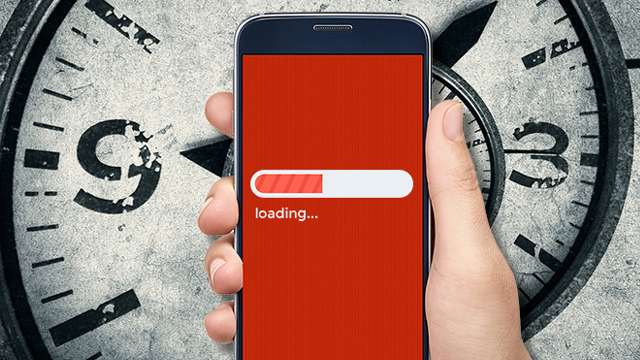
आज हम आपको कुछ ऐसी सेटिंग्स के बारे में बताएंगे जिसकी मदद से आपके स्मार्टफोन में इंटरनेट की स्पीड बढ़ सकती है। ये टिप्स काफी आसान हैं और यूजर्स आसानी से इसे फॉलो भी कर सकते हैं। देश के करीब 80-85 प्रतिशत स्मार्टफोन यूजर्स एंड्रॉयड स्मार्टफोन का इस्तेमाल करते हैं। एंड्रॉयड यूजर्स नेट सर्फिंग के लिए डिफॉल्ट सर्च इंजन गूगल क्रोम का इस्तेमाल करते हैं।
अगर यूजर्स क्रोम की सेटिंग में जाकर कुछ बदलाव करें तो उन्हें इंटरनेट की सही स्पीड मिलेगी और स्लो इंटरनेट से छुटकारा मिल सकता है। क्रोम ब्राउजर के कैशे क्लीयर न होने की वजह से यूजर्स को ब्राउजिंग करते समय धीमे इंटरनेट का समाना करना पड़ता है। इसके अलावा मोबाइल के डाउनलोड सेक्शन क्लियर न होने की वजह से भी यूजर्स को स्लो इंटरनेट का सामना करना पड़ता है। इसलिए अगर आप समय-समय पर अपने डाउनलोड सेक्शन को क्लियर करते रहेंगे तो आपको ये असुविधा नहीं होगी।
स्टेप-1: सबसे पहले फोन सेटिंग में जाकर सेल्यूलर नेटवर्क या मोबाइल नेटवर्क पर टैप करें।
.jpg)
स्टेप-2: अगर सेल्यूलर नेटवर्क नहीं दिखाई दे रहा है तो सेटिंग्स में ही मोर में यह मिल जाएगा।
स्टेप-3: अब जिस सिम से आप 4G डाटा चला रहे हैं, उसे सिलेक्ट करें।
स्टेप-4: अब एसेस प्वाइंट नेम पर जाएं और जिस सिम से डाटा यूज कर रहे हैं उसपर टैप करें।
स्टेप-5: अब आपके सामने सेटिंग की लिस्ट खुलेगी, इसमें सर्वर पर टैप करें।
स्टेप-6: ये खाली होगा, जिस पर डब्ल्यूडब्ल्यूडब्ल्यू.गूगल.कॉम लिखकर ओके कर दें।
स्टेप-7: अब नीचे स्क्रॉल कर ऑथेंटिकेशन टाइप पर टैप करें।
स्टेप-8: यहां आपको नन दिखाई देगा, जिसे बदलकर आप टैप कर दें।
स्टेप-4: अब एसेस प्वाइंट नेम पर जाएं और जिस सिम से डाटा यूज कर रहे हैं उसपर टैप करें।
स्टेप-5: अब आपके सामने सेटिंग की लिस्ट खुलेगी, इसमें सर्वर पर टैप करें।
स्टेप-6: ये खाली होगा, जिस पर डब्ल्यूडब्ल्यूडब्ल्यू.गूगल.कॉम लिखकर ओके कर दें।
स्टेप-7: अब नीचे स्क्रॉल कर ऑथेंटिकेशन टाइप पर टैप करें।
स्टेप-8: यहां आपको नन दिखाई देगा, जिसे बदलकर आप टैप कर दें।
स्टेप-9: नीचे आने पर आपको एपीएन टाइप का विकल्प दिखेगा, इसमें जाकर डिफॉल्ट लिख दें।
स्टेप-10: इतना करने के बाद ऊपर दाईं तरह दिख रही तीन डॉट पर टैप करें।
स्टेप-11: यहां सेव का विकल्प होगा उसे टैप करें।
सेटिंग सेव होने पर आप देखेंगे कि आपके फोन की इंटरनेट स्पीड पहले से बढ़ गई है।







0 comments:
Post a Comment